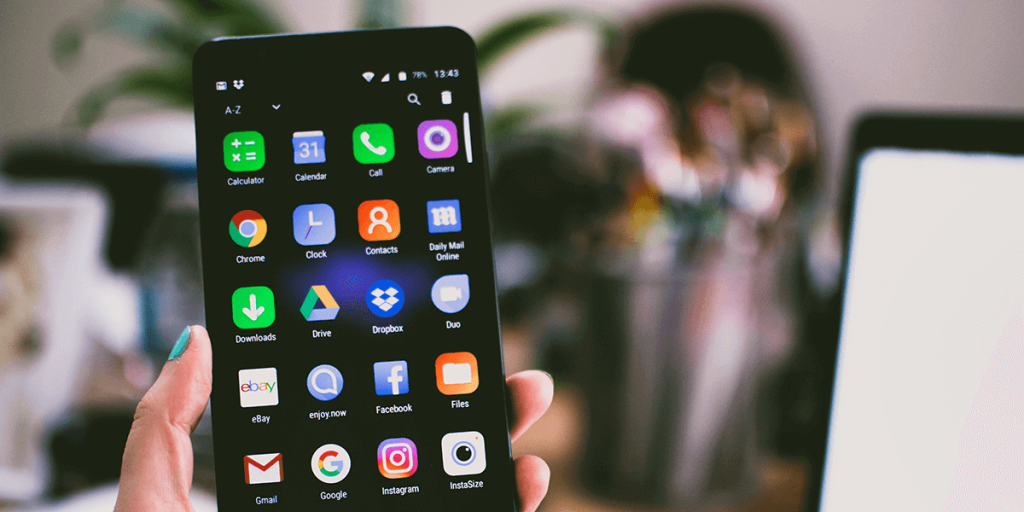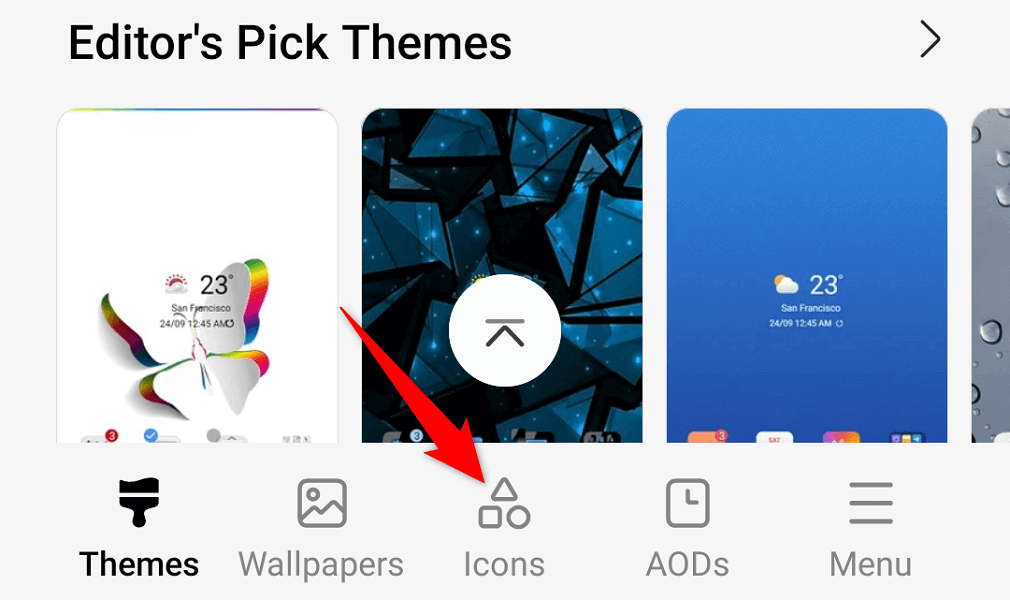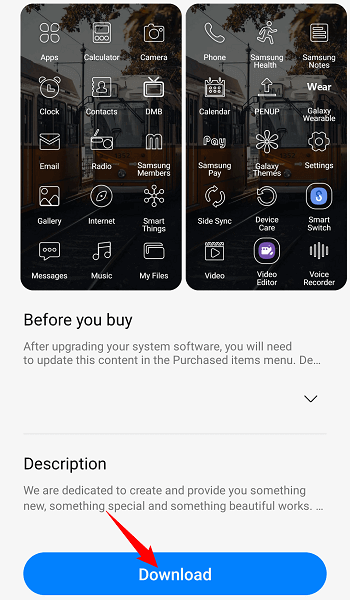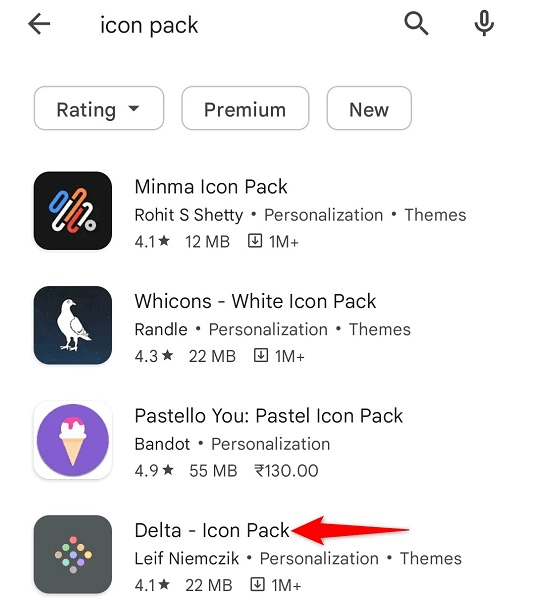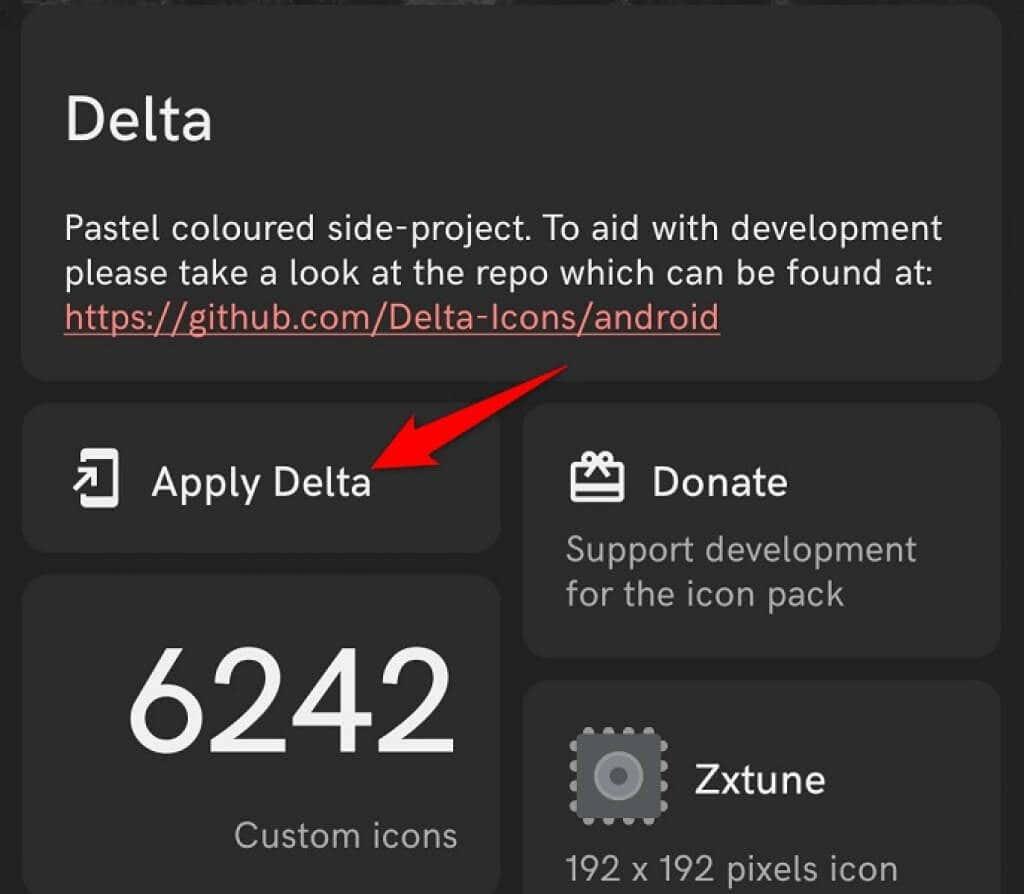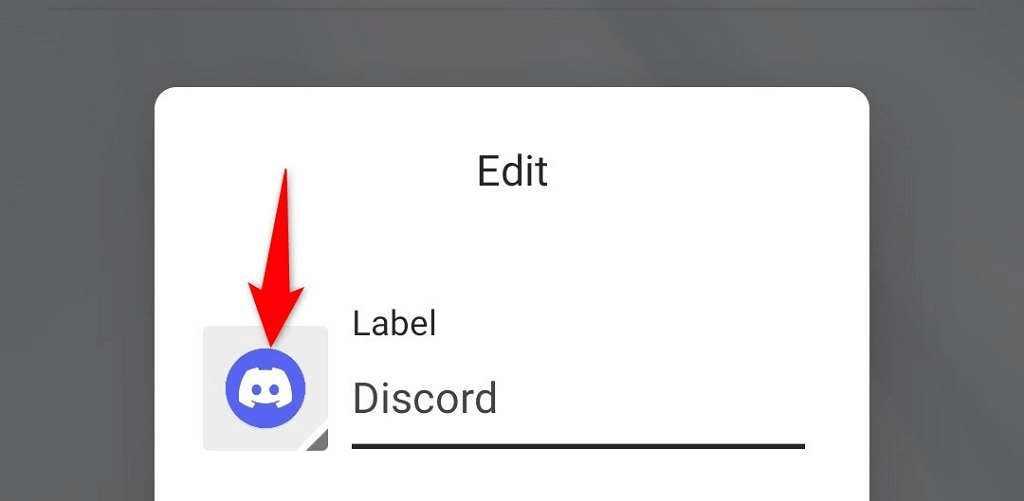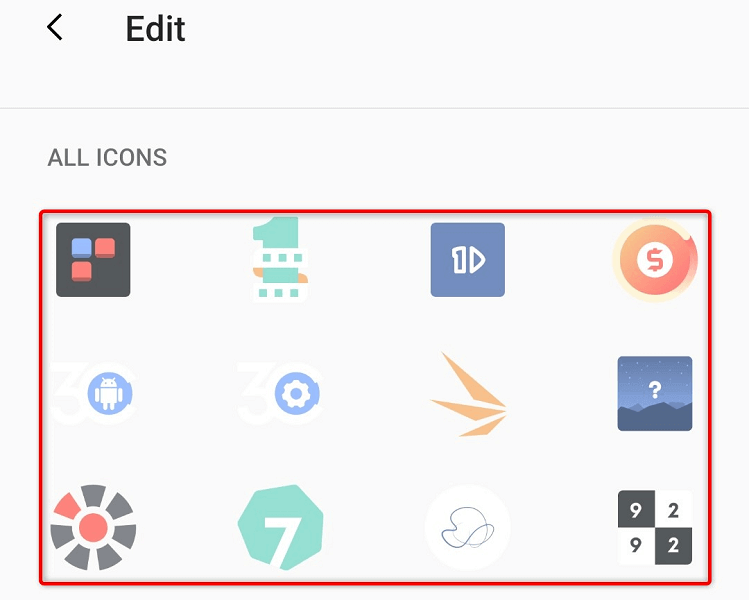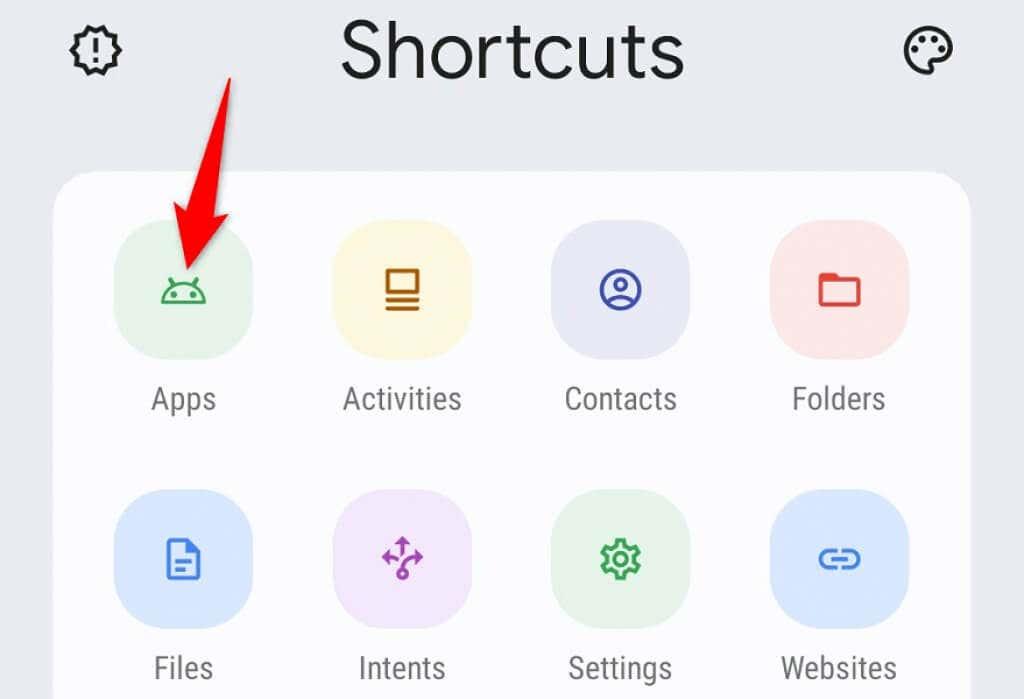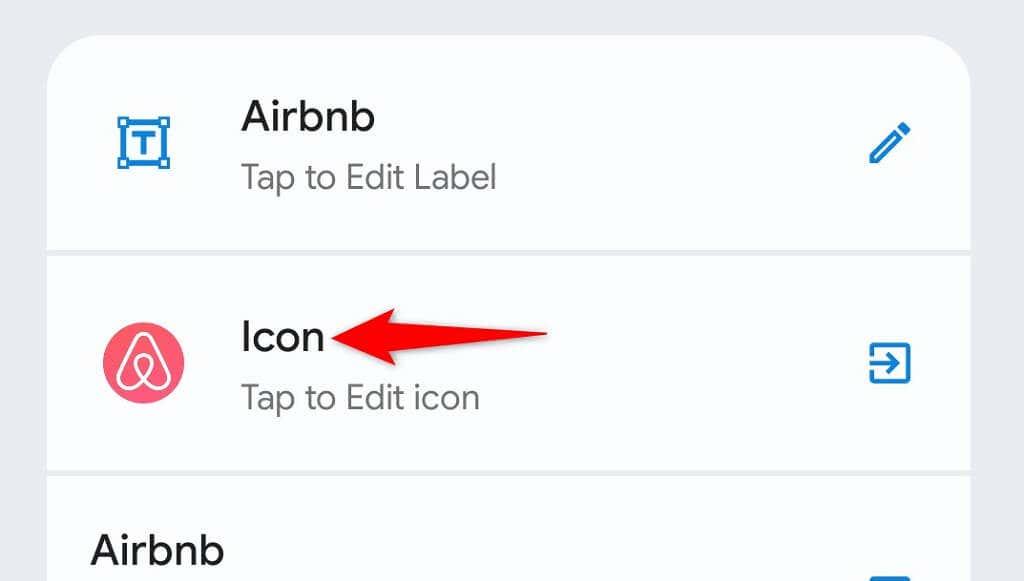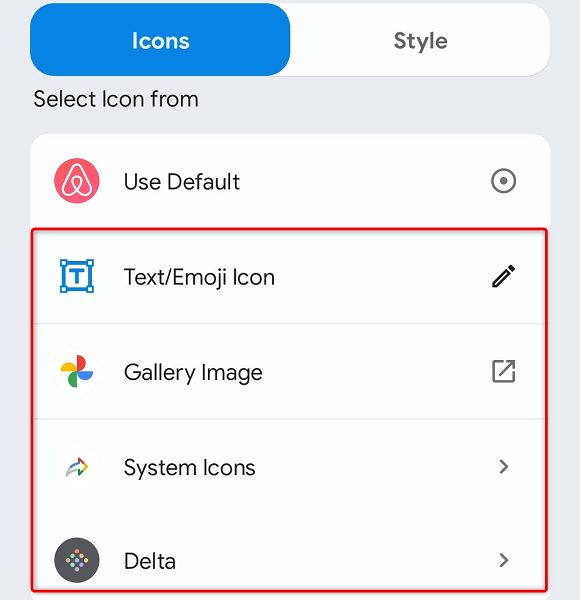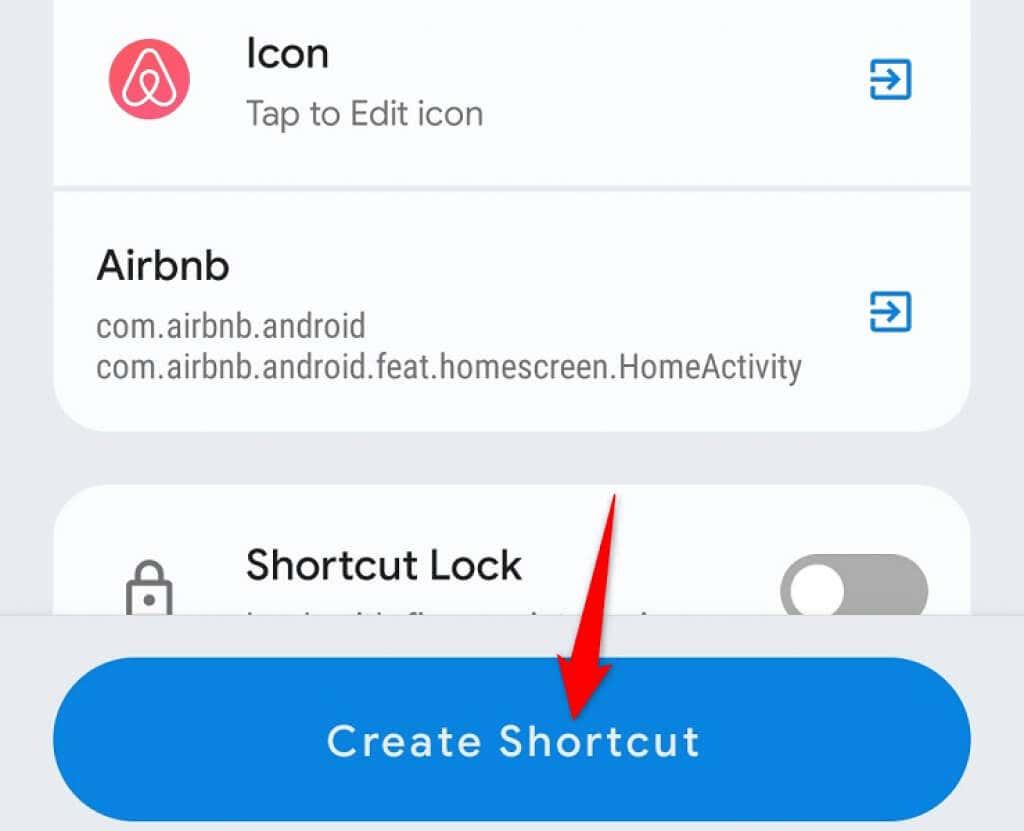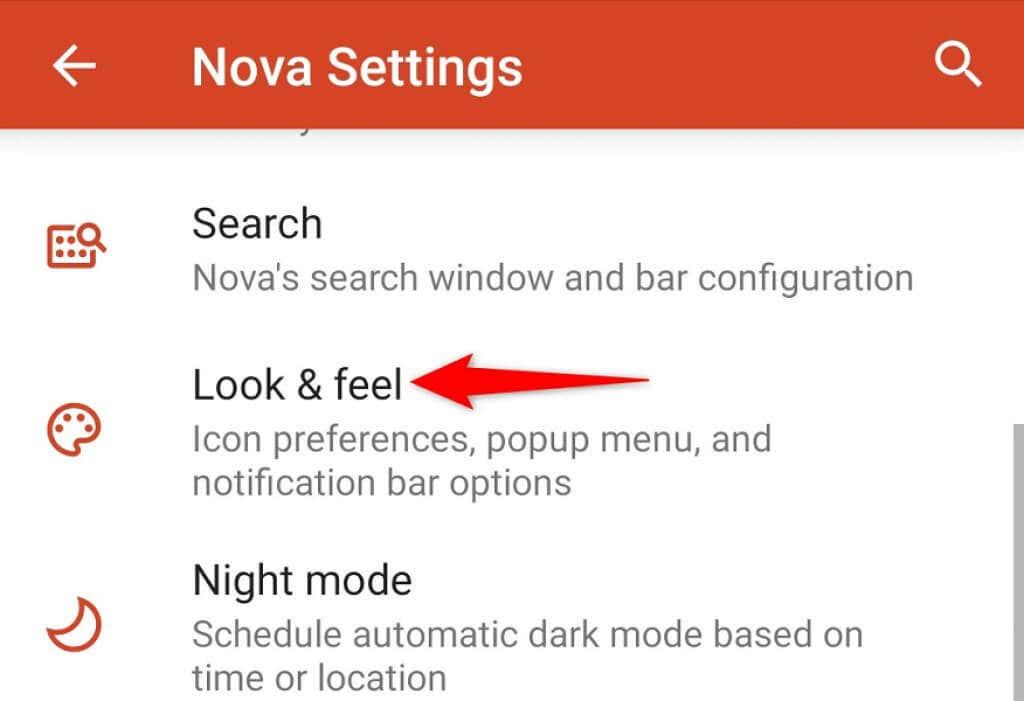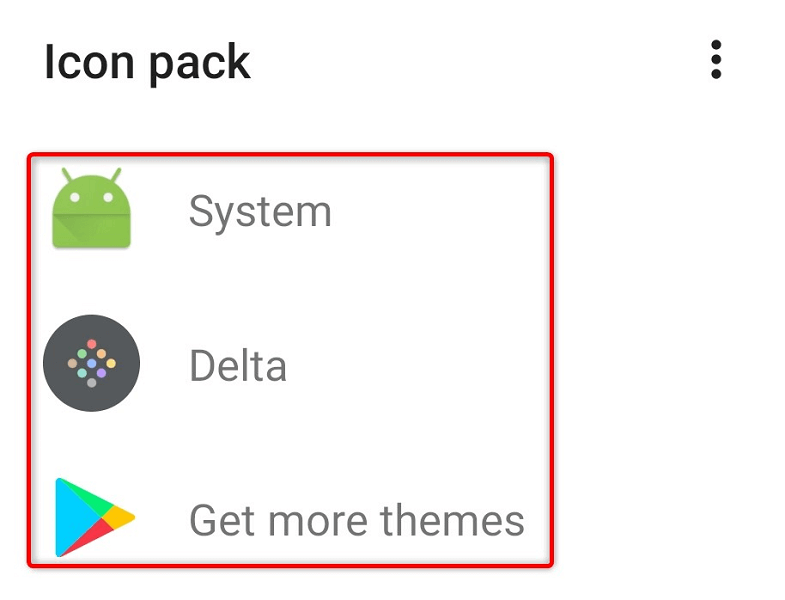Ar jums nepatinka numatytosios programos piktogramos „Android“ išmaniajame telefone ? Jei taip, turite kelis būdus, kaip pakeisti programų piktogramas. Galite pasirinkti iš įvairių piktogramų paketų, kuriuos norite įdiegti ir naudoti savo telefone. Mes parodysime, kaip tai padaryti.
Kai kurios „Android“ programų piktogramų keitimo parinktys apima telefone integruotos funkcijos naudojimą, tinkinto piktogramų paketo įdiegimą, nemokamos programos naudojimą, kad sukurtumėte tinkintą programos nuorodą su tinkinta piktograma, arba trečiosios šalies programų paleidimo priemonės naudojimą.
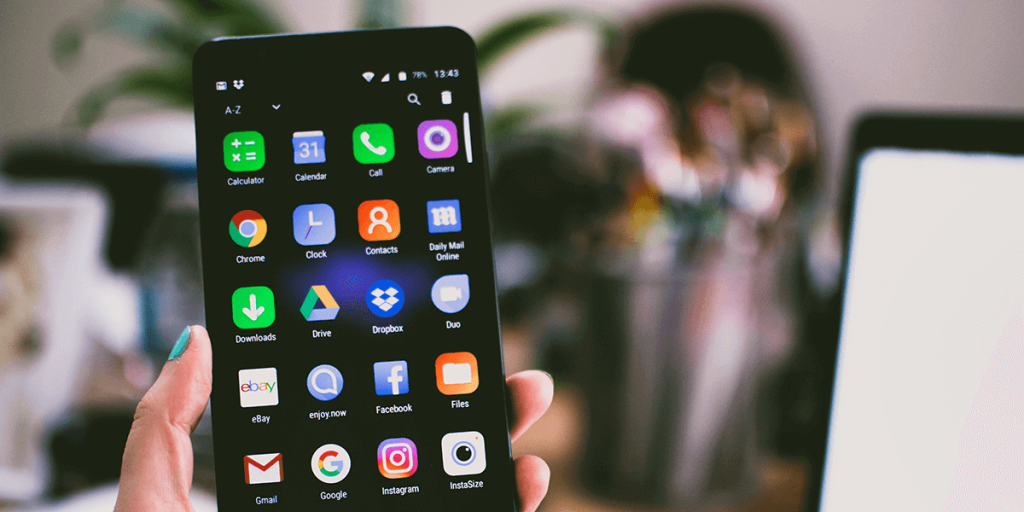
Pakeiskite programų piktogramas „Samsung Android“ telefone
Jei naudojate Samsung Android telefoną, jūsų telefone yra integruota parinktis keisti programų piktogramas. Tai pašalina poreikį atsisiųsti ir naudoti trečiosios šalies įrankį programoms tinkinti.
„Samsung“ integruota piktogramų funkcija leidžia atsisiųsti ir naudoti piktogramas iš įvairių piktogramų paketų, todėl galite rinktis iš daugybės parinkčių.
- „Samsung Android“ telefone atidarykite nustatymus .
- Slinkite žemyn nustatymuose ir bakstelėkite Temos .
- Puslapio apačioje pasirinkite piktogramos .
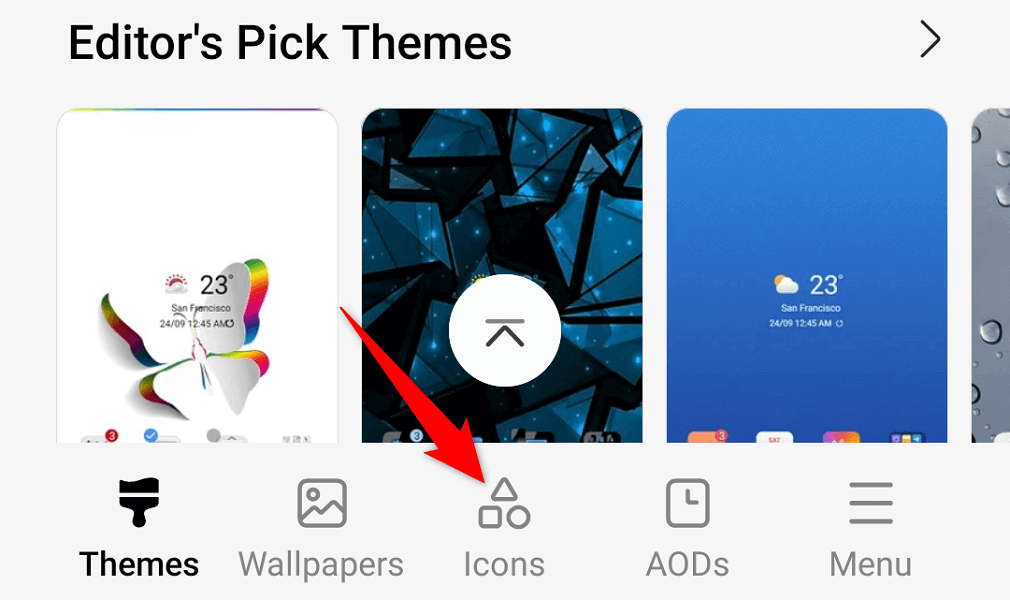
- Pamatysite įvairius piktogramų paketus, kuriuos galėsite naudoti savo telefone. Bakstelėkite norimą naudoti pakuotę arba naudokite paieškos parinktį viršuje, kad rastumėte pasirinktą pakuotę.
- Pasirinkę piktogramų paketą, pasirinkite Atsisiųsti , kad atsisiųstumėte paketą į savo telefoną.
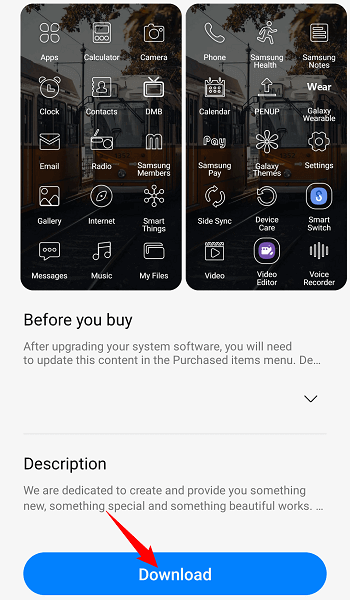
- Atsisiuntę paketą pasirinkite Taikyti , jei norite pritaikyti paketo piktogramas savo telefone.
Jūsų „Samsung“ telefonas dabar naudos piktogramas iš pasirinkto piktogramų paketo. Jei ateityje norite pakeisti piktogramas, galite tai padaryti nuėję į Nustatymai > Temos > Piktogramos ir pasirinkę kitą piktogramų paketą.
Atsisiųskite ir naudokite tinkintą piktogramų paketą „Android“.
Norėdami pakeisti programų piktogramas, nebūtinai turite turėti „Samsung“ telefoną. Ne Samsung telefonuose galite atsisiųsti ir naudoti įvairius piktogramų paketus, kad pakeistumėte programų išvaizdą.
„Google Play“ parduotuvėje yra daug nemokamų ir aukščiausios kokybės piktogramų paketų, iš kurių galite rinktis. Viskas, ką jums reikia padaryti, tai atsisiųsti vieną iš šių paketų, naudoti pateiktą įrankį, kad pritaikytumėte piktogramas, ir viskas.
Atminkite, kad kai kurie piktogramų paketai veikia tik su tam tikromis „Android“ paleidimo priemonėmis.
- Atidarykite „Google Play“ parduotuvę „Android“ telefone.
- Bakstelėkite paieškos laukelį, įveskite piktogramų paketas ir paspauskite Enter . Paieškos rezultatuose matysite įvairius piktogramų paketus. Atsisiųsime ir pritaikysime „ Delta – Icon Pack “ .
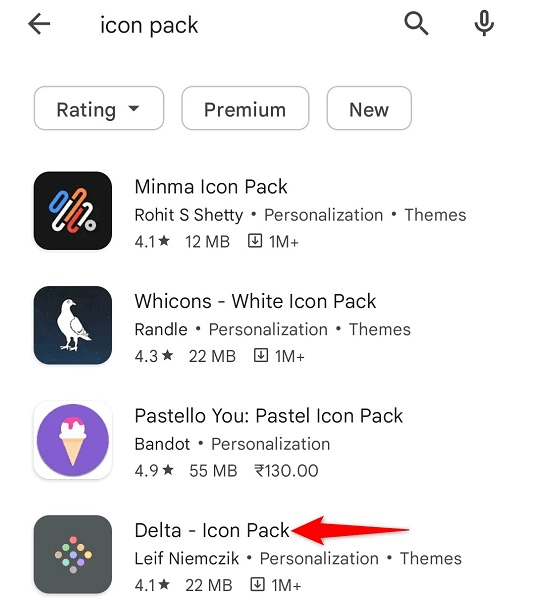
- Pasirinkite Atsisiųsti , kad atsisiųstumėte paketą į savo telefoną.
- Bakstelėkite Atidaryti , kad atidarytumėte atsisiųstą piktogramų paketą.
- Pasirinkite Taikyti Delta , kad pritaikytumėte piktogramas iš atsisiųsto paketo savo telefone. Ši parinktis skirsis priklausomai nuo piktogramų paketo.
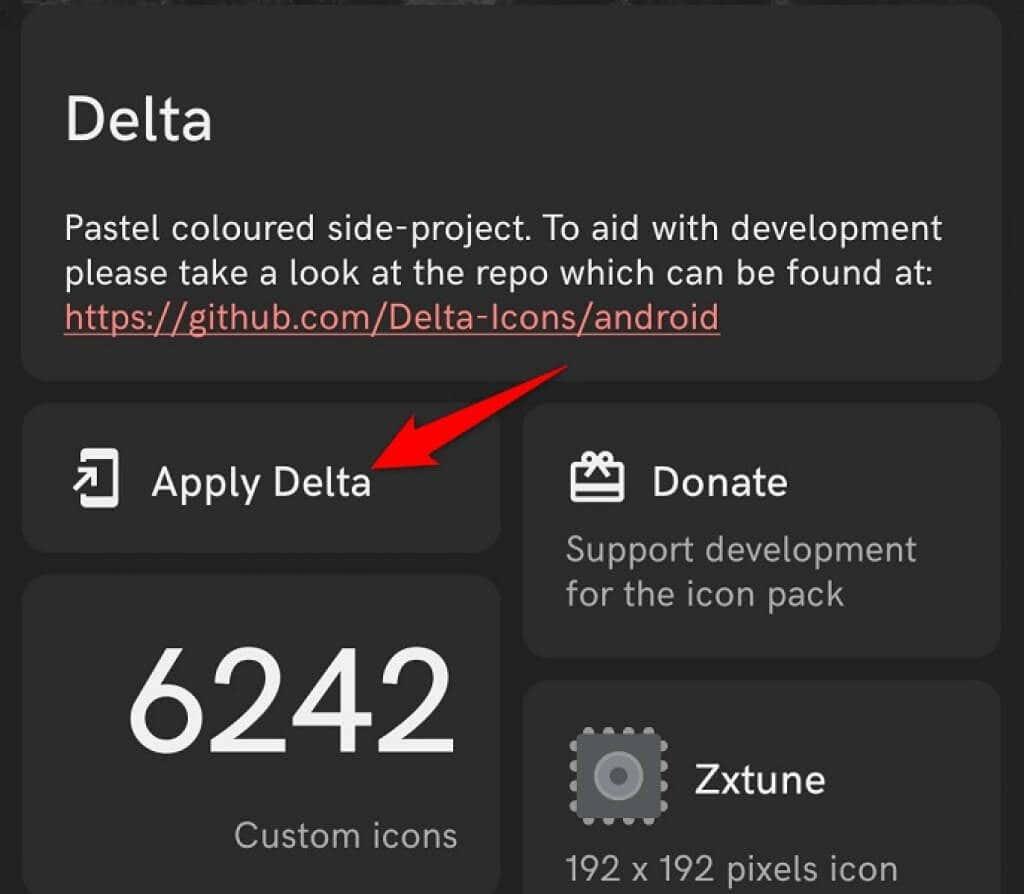
- Pasirinkite paleidimo priemonę, su kuria norite naudoti tinkintas piktogramas.
Norėdami tinkinti programų piktogramas, naudokite numatytąją telefono paleidimo priemonę
Daugelis numatytųjų „Android“ paleidimo priemonių leidžia tinkinti telefono išvaizdą, įskaitant programų piktogramas. Galite naudoti šį metodą, jei jūsų paleidimo priemonė yra viena iš palaikomų.
Taikydami šį metodą iš esmės redaguojate programą, pasirenkate naują piktogramą ir programa naudoja pasirinktą piktogramą.
- Bakstelėkite ir palaikykite programą, kurios piktogramą norite pakeisti, ir pasirinkite Redaguoti .
- Redagavimo ekrane pasirinkite esamos programos piktogramą .
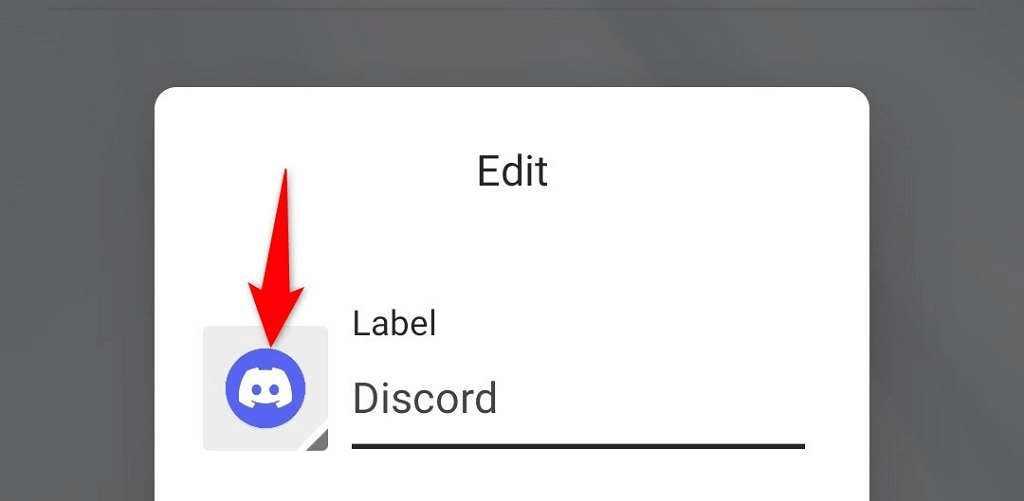
- Pasirinkite naujos programos piktogramos šaltinį. Tai gali būti paleidimo priemonės piktogramų paketas arba pasirinktinis paketas.
- Pasirinkite piktogramą, kurią norite naudoti pasirinktai programai.
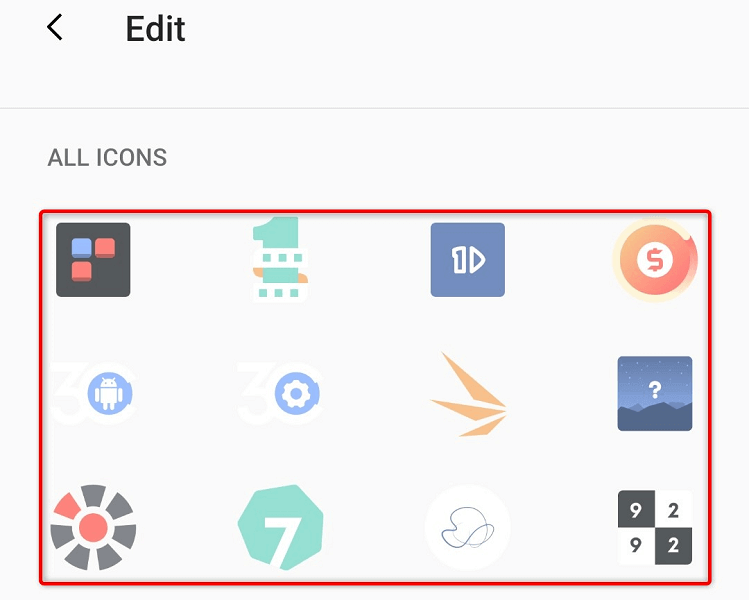
- Bakstelėkite Gerai , kad pasirinktą piktogramą pritaikytumėte programai.
Vėliau galėsite grįžti prie numatytosios programos piktogramos, redagavimo ekrane pasirinkę Nustatyti iš naujo.
Norėdami pakeisti programos piktogramas, naudokite nemokamą „Android“ programą
Jei nenorite naudoti piktogramų paketo ar paleidimo priemonės, galite naudoti nemokamą „Android“ programą, kad pakeistumėte programų piktogramas. Ši programa vadinama „Shortcut Maker“ ir leidžia sukurti tinkintą programos nuorodą naudojant tinkintą piktogramą.
Galite pasirinkti programos piktogramą iš savo galerijos, naudoti jaustuką arba tekstą kaip piktogramą ir netgi pasirinkti piktogramą iš įdiegto piktogramų paketo.
- Atsisiųskite ir įdiekite nemokamą programą „ Shortcut Maker “ savo „Android“ telefone.
- Paleiskite naujai įdiegtą „ Shortcut Maker “ programą.
- Pagrindiniame programos puslapyje bakstelėkite Programos , kad sukurtumėte tinkintą programos nuorodą.
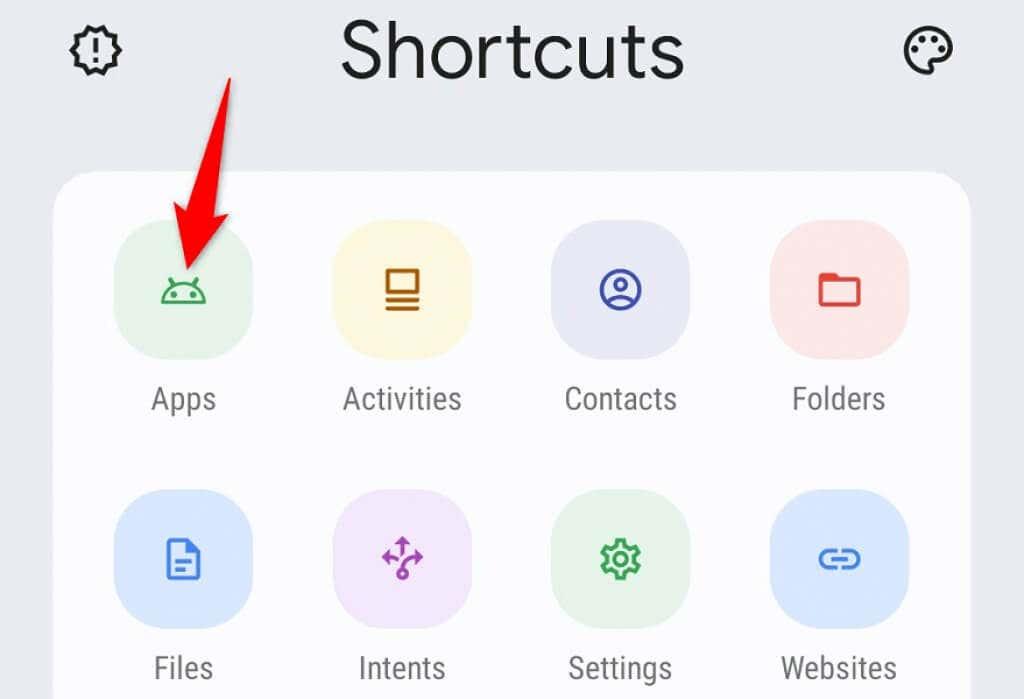
- Pasirinkite programą, kurios piktogramą norite pakeisti.
- Bakstelėkite piktogramą , kad pakeistumėte savo programos piktogramą.
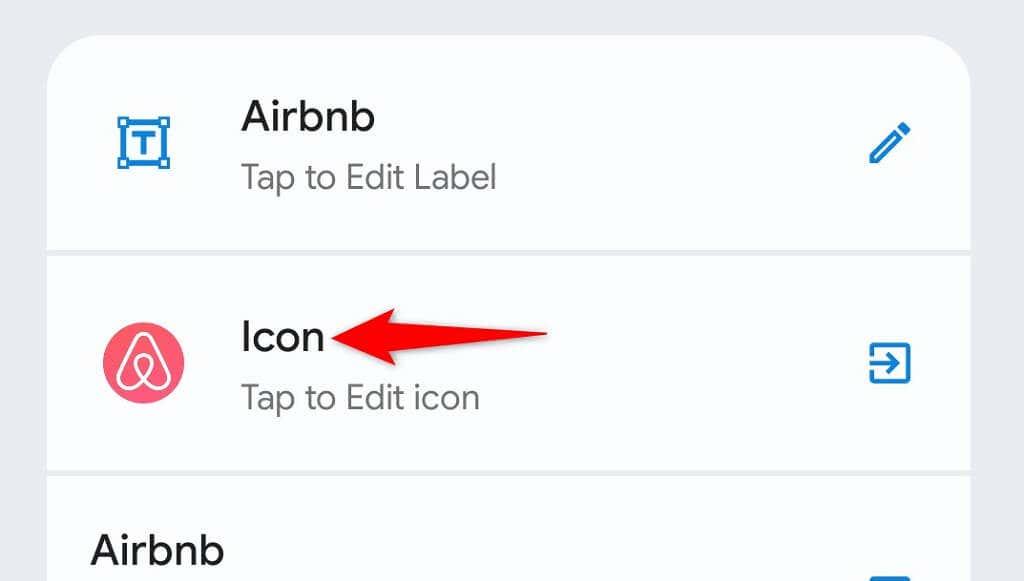
- Pasirinkite piktogramos šaltinį. Čia galite pasirinkti vaizdą iš savo galerijos, naudoti jaustuką ar tekstą arba gauti piktogramą iš įdiegto piktogramų paketo.
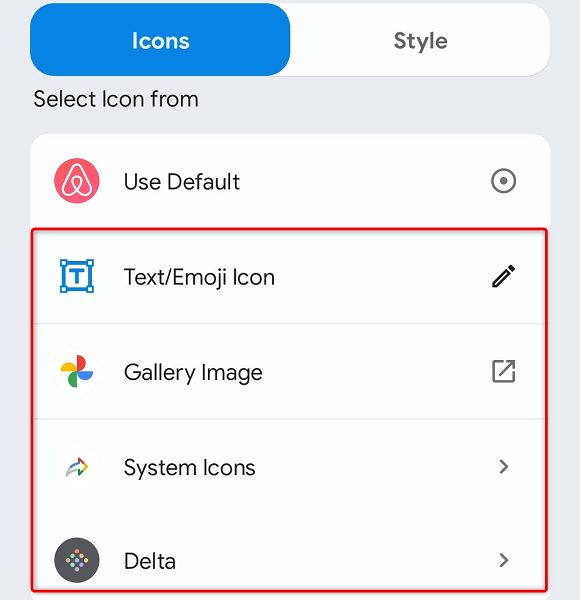
- Išsaugokite pakeitimus bakstelėdami varnelės piktogramą viršutiniame dešiniajame kampe.
- Pasirinkite Sukurti nuorodą , kad pradėtumėte kurti tinkintą programos nuorodą.
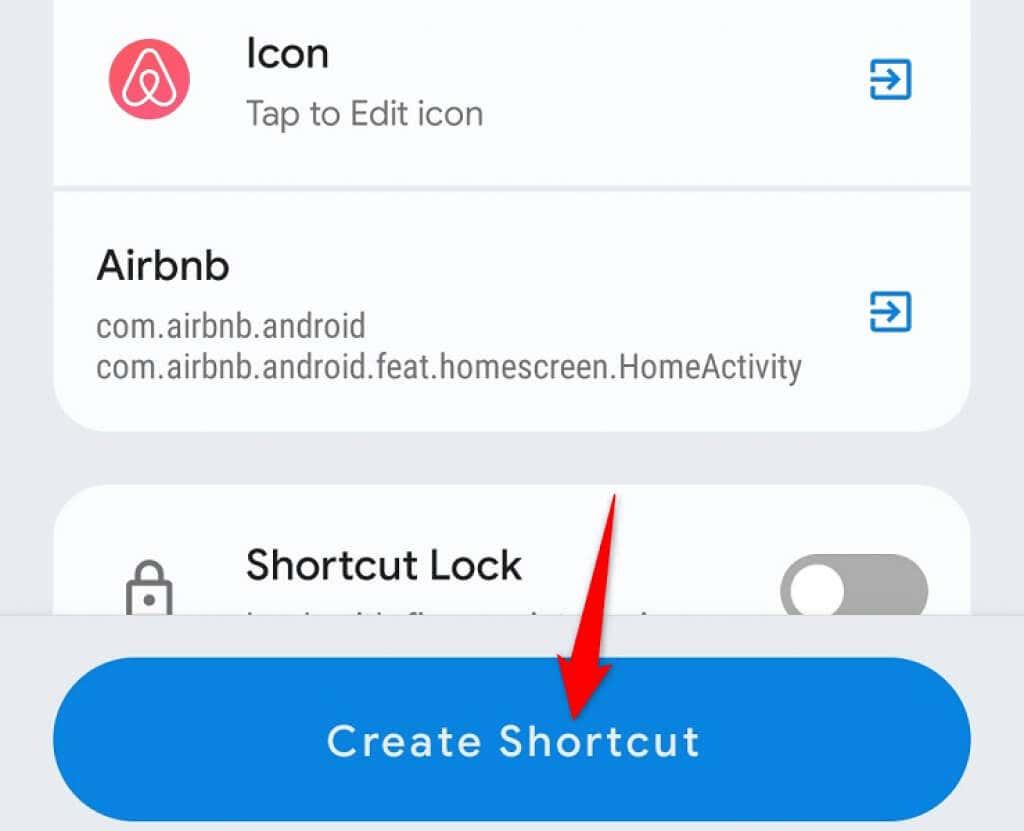
- Vilkite nuorodą į vieną iš savo pagrindinio ekrano.
Pakeiskite „Android“ programų piktogramas naudodami tinkintą paleidimo priemonę
Pasirinktinė paleidimo priemonė leidžia keisti įvairius telefono aspektus, įskaitant pagrindinius ekranus, valdiklius ir net programų piktogramas. Galite naudoti vieną iš daugelio telefone esančių paleidimo priemonių, kad suteiktumėte programoms naujas piktogramas.
Viena iš tokių paleidimo priemonių yra „Nova Launcher“, kurią galima nemokamai įsigyti „Google Play“ parduotuvėje. Galite naudoti šią paleidimo priemonę norėdami pakeisti programų išvaizdą telefone.
- Atsisiųskite ir įdiekite nemokamą Nova Launcher savo telefone.
- Atidarykite naujai įdiegtą „ Nova Launcher “ programą.
- Pasirinkite Nova Settings , kad pasiektumėte paleidimo priemonės nustatymų meniu.
- Nustatymų ekrane palieskite Išvaizda ir pojūtis .
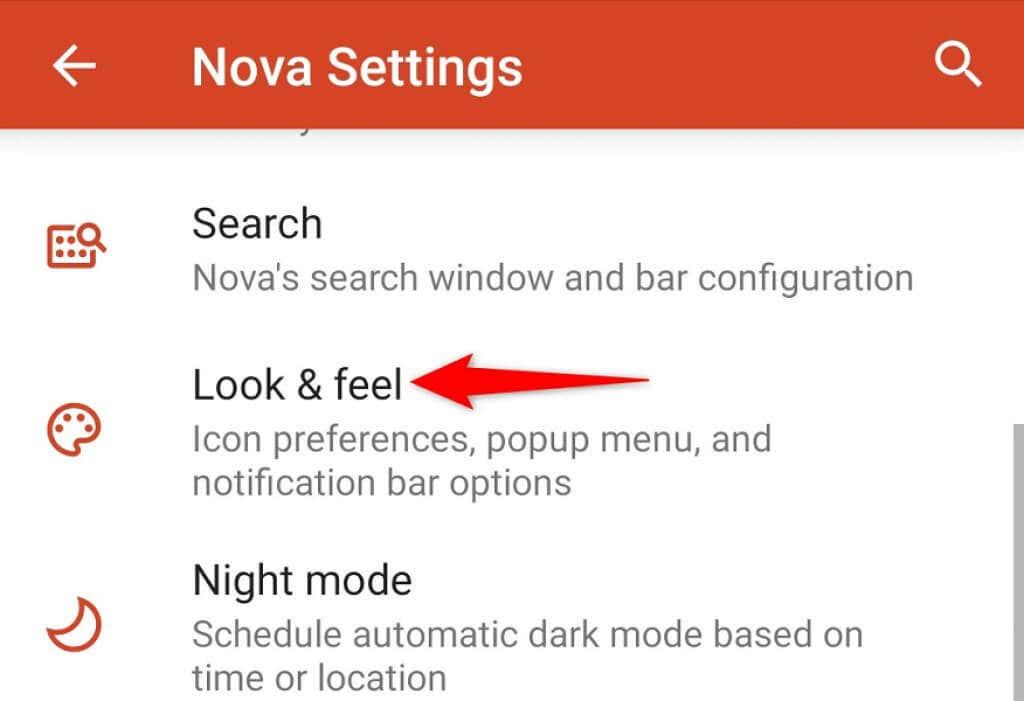
- Viršuje pasirinkite piktogramos stilių .
- Pasirinkite piktogramos temą .
- Pasirinkite savo piktogramų šaltinį. Galite gauti daugiau piktogramų palietę Gauti daugiau temų .
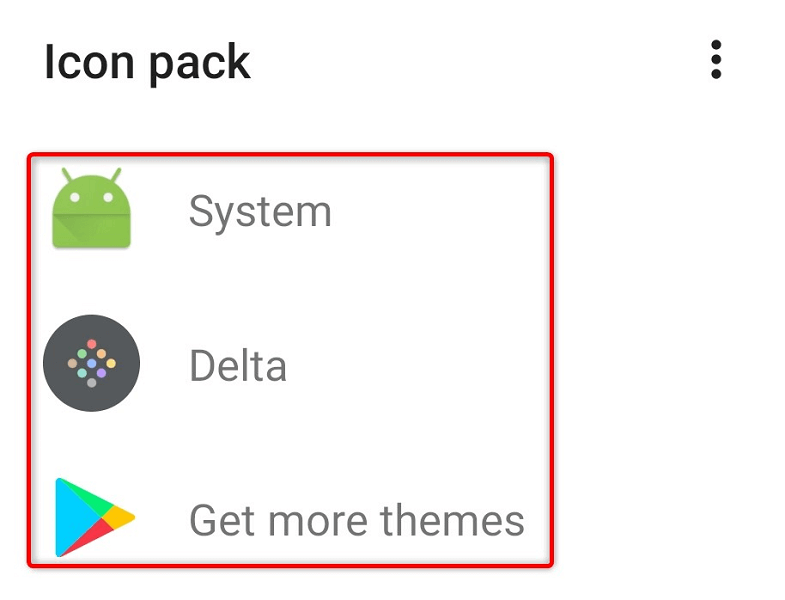
- Taikykite pasirinktas piktogramas savo programoms.
Tinkinkite savo „Android“ programų išvaizdą naudodami tinkintas piktogramas
Jūsų Android programos neturi atrodyti nuobodžios ir nuobodžios. Galite juos paįvairinti keisdami jų piktogramas įvairiais nemokamais metodais, kaip aprašyta aukščiau. Yra visų spalvų ir formų piktogramų, todėl kiekvienas turi kažką, kas jam patinka.
Tikimės, kad anksčiau pateikti metodai padės pakeisti telefono išvaizdą ir veikimo būdą .